电脑中CAD怎样设置密码保护?一位用户反馈自己因为工作需求经常会使用到CAD绘图,为了防止别人打开自己的CAD图纸就想要设置密码保护,可是不懂得如何操作。今天,系统城小编就带大家一起看看电脑中CAD设置密码保护的方法。
具体如下:
win8.1 - 14 、打开相关图纸,输入“OP”快捷键,按空格键,这时候打开了“选项”窗口。
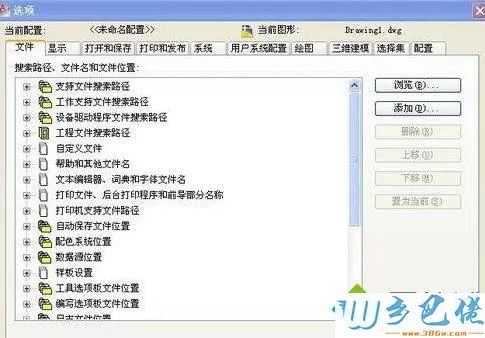
windows7系统之家 - 15 、点击“选项”窗口上方的“打开和保存”,点击下方的“安全选项”。
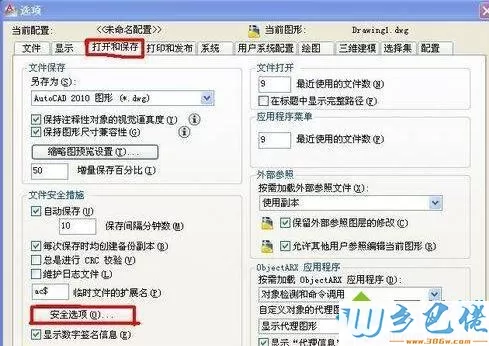
windows7 - 1、这时候在跳出的“安全选项”窗口中就可以输入你想设置的密码啦。
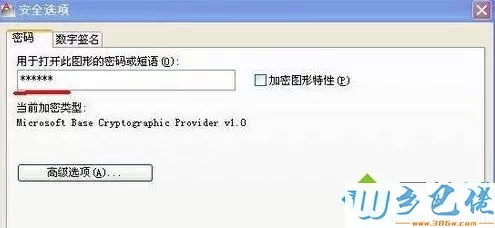
windows8 - 2、然后点击下方的确定,这时候会跳出让你确认密码的对话框,你只要输入刚刚输入的密码然后点击确定就可以了。

windows10 - 3、最后,保存一下。

xp系统 - 4、好了,关闭CAD软件,重新打开试试吧!如图,会出现让你输入密码的对话框,这时候要输入正确的密码才能进入图形哦!
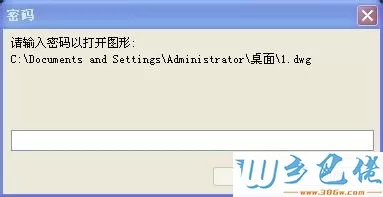
电脑中CAD设置密码保护的方法就为大家介绍到这里了。是不是非常简单呢?有需要的朋友们,快点动手尝试一下吧!更多精彩的内容请继续关注乡巴佬官网www.wklm2018.com


 当前位置:
当前位置: